При наличии модуля LTV
В IDENT можно настроить интеграцию с сервисом Diagnocat, чтобы одной кнопкой переносить из него статусы зубов на зубную формулу в первичном осмотре. Чтобы включить интеграцию, обратитесь в техподдержку IDENT.
Diagnocat — это сервис, в котором искусственный интеллект применяется для анализа снимков зубов. Это позволяет построить доверительные отношения с пациентом и убедить его начать необходимое лечение.
Как работает связка Diagnocat и IDENT
- Вы делаете конусно-лучевую компьютерную томографию (КЛКТ) или ортопантомограмму (ОПТГ) через свою рентген-программу, например, Romexis или EzDent.
- Снимок загружается в сервис Diagnocat. Из большинства популярных программ загрузка происходит автоматически, из остальных снимок можно загрузить вручную.
- В Diagnocat проводится исследование с помощью искусственного интеллекта и формируется отчет с диагнозом по каждому зубу.
- Врач подтверждает или изменяет диагноз в отчете Diagnocat.
- В IDENT при открытии первичного осмотра подгружаются исследования и отчеты по пациенту из Diagnocat. Врач одной кнопкой заполняет зубную формулу в IDENT на основании отчета из Diagnocat.
Как заполнять зубную формулу в IDENT на основании отчета в Diagnocat
Откройте первичный осмотр.
Справа от зубной формулы вы увидите информацию о пациенте в Diagnocat. Программа предложит карточки, в которых совпадают имя и дата рождения пациента. Совпадение может быть неполным. Например, если в Diagnocat указана дата рождения, а в IDENT — нет, то пациент все равно отобразится.
Можно перейти к пациенту в сервисе, нажав ссылку «Карта в Diagnocat».
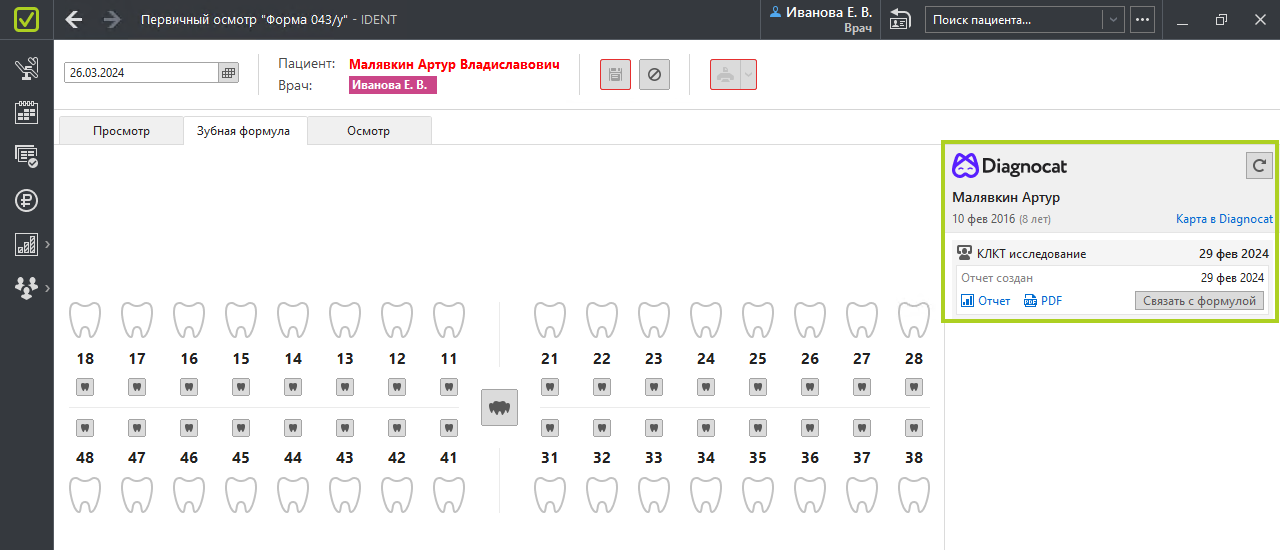
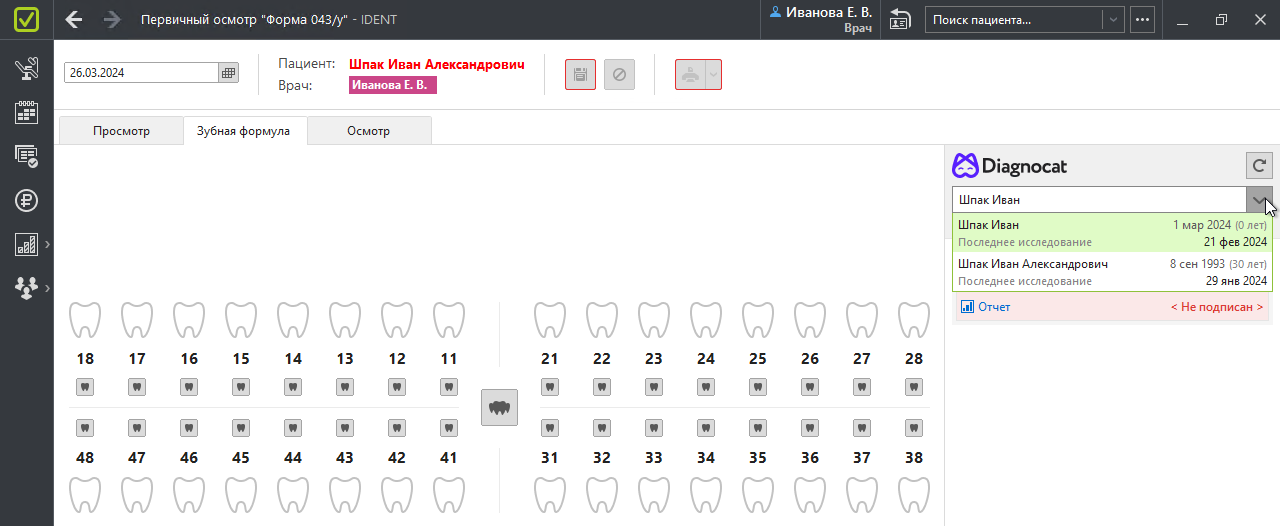
Под именем пациента отображается список отчетов по его КЛКТ и ОПТГ, сделанных до даты первичного осмотра.
Нажав на ссылку «Отчет», вы перейдете к нему в Diagnocat, а по ссылке PDF — скачаете отчет.
❗Отчет в Diagnocat должен быть подписан, чтобы его можно было использовать в IDENT.
Чтобы заполнить состояния зубов на основании отчета и связать с ним первичный осмотр, нажмите «Связать с формулой».
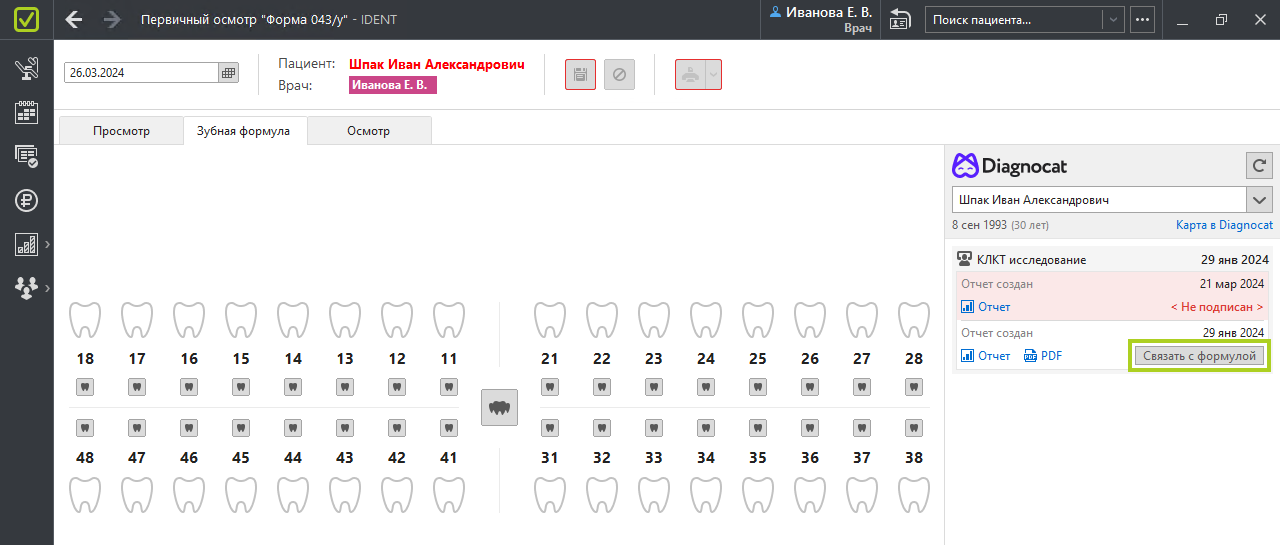
Зубная формула заполнится. После этого можно перейти во вкладку «Осмотр», заполнить поля как обычно и сохранить изменения.
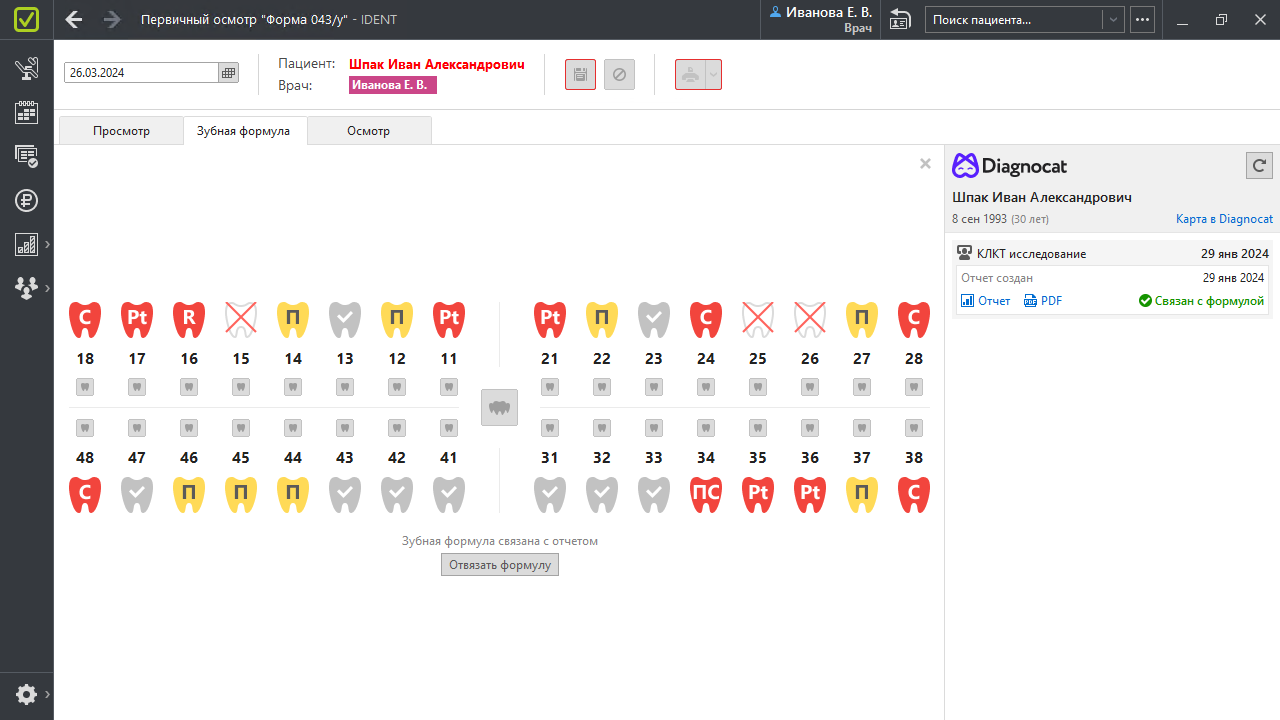
Во вкладке «История болезни» в таком первичном осмотре будет стоять символ ![]() . Развернув строку, вы можете перейти к отчету в Diagnocat или скачать отчет в формате PDF.
. Развернув строку, вы можете перейти к отчету в Diagnocat или скачать отчет в формате PDF.
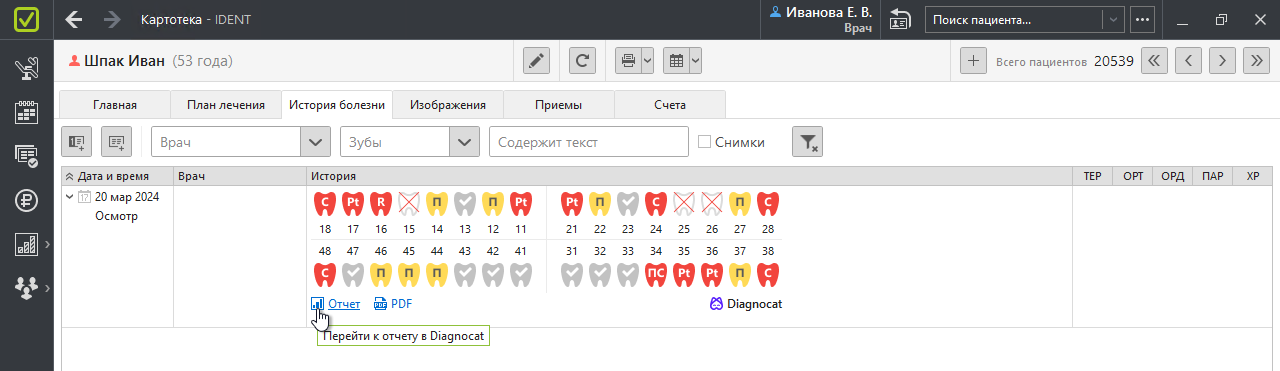
Исправление ошибок
Если вы обнаружили, что в подписанном и связанном с зубной формулой отчете Diagnocat указан неправильный диагноз, связку нужно отменить. Для этого нажмите кнопку «Отвязать формулу» под зубной формулой. После этого вы сможете вручную исправить состояние зуба в первичном осмотре либо изменить отчет в Diagnocat и связать его с формулой заново.